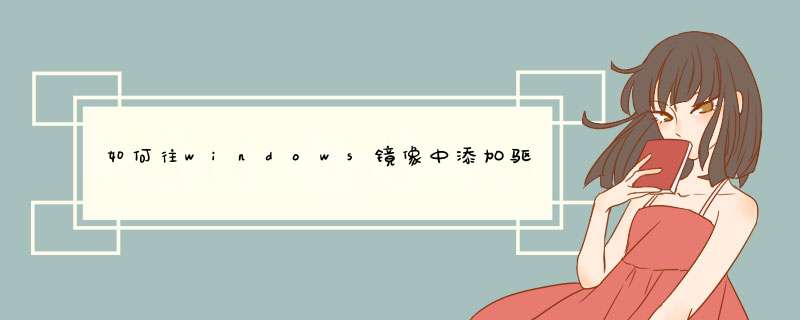
工具/材料:电脑、Windows自动安装工具包。
第一步,将install.wim文件复制到计算机硬盘上(我复制在C盘)。并创建一个文件夹,用于接下来挂载镜像(我创建的为C:\image文件夹)。以管理员模式运行“部署工具命令提示符”,输入dism,可以看到dism命令的相关提示。
第二步,接下来执行此命令将install.wim镜像挂载至之前创建好的image文件夹dism /mount-wim /wimfile:C:\install.wim /name:"Windows 7 Ultimate" /mountdir:C:\image请保证该镜像文件的不是只读文件。
第三步,OK 装载成功。下面可以通过dism /get-mountedwiminfo命令查看挂载后的状态。
第四步,接下来就可以向install.wim镜像中添加设备驱动程序。在本次实验中,我将测试添加一个网卡驱动。驱动程序位于C:\driver文件夹中的EL910.inf文件。执行以下命令以向install.wim镜像中添加设备驱动程序:dism /image:C:\image /add-driver /driver:C:\driver\EL910.inf。
第五步,添加完成后需要卸载镜像并保存刚才对镜像做的更改。执行此命令卸载和保存:dism /unmount-wim /mountdir:C:\image /commit。
这样的系统分装需要两个阶段来完成
第一阶段:设置EasySysprep
1、首先,在电脑中插入制作好的启动U盘,然后下载并安装EasySysprep软件在电脑中,安装完成打开软件,不用改变任何参数为默认设置即可,选择并点击“开始”按钮,即可进入制作界面。
2、然后,可以给电脑增加登陆输入密码功能,如果需要,可以在下图管理员密码对话框中输入自己设置的管理员密码。
3、密码设置完成后,封装系统所选择的所有参数会显示在下面的信息框中,默认参数设置然后直接点击“完成”即可。
4、第一阶段的系统封装设置就完成了,电脑会在自动完成 *** 作以后自动重启。
电脑重启后,需要进入U盘启动。进入到第二阶段
第二阶段:系统封装
1、重启电脑后,按快捷键F12进入到U盘启动,进入到winpe系统。
2、选择选择01旧机型启动,进入到PE系统,找到并打开EasySysprep文件,如下图所示
3、打开EasySysprep文件后点击开始,进入到第二阶段的参数设置,输入信息,不想填可以选择跳过保持默认,然后点击下一步。
4、进入新界面,无需设置,可直接点击“下一步”
5、接下来可以对电脑进行相关个性化设置,不想填也可保持默认即可。一直点“下一步”到最后 *** 作,过程中如果不熟悉设置,所有设置保持默认即可。
6、所有设置完成后,最后打开PE系统自带的映像管理程序,选择驱动器C,选择镜像保存的目录,然后点击执行备份,进入备份系统过程,然后耐心等待完成系统封装即可。备份完成后的文件,注意后缀名为.gho。
欢迎分享,转载请注明来源:内存溢出

 微信扫一扫
微信扫一扫
 支付宝扫一扫
支付宝扫一扫
评论列表(0条)